Python核心语法篇【1】:环境安装配置与第一个“Hello World”程序
初学者的起点,往往决定你能否坚持下去。
本篇将带你完成Python环境的安装配置,编写出你的第一个Python程序——"Hello World"。无需担心,每一步都有详细指导,保证你零压力上手!
1. 为什么需要环境配置?
在开始写Python代码之前,你需要一个"工作台"。就像画家需要画笔和画布,程序员也需要一个能运行代码的环境。Python环境包括Python解释器和一个可以编写代码的编辑器。
重要提示:Python本身是一种解释型语言,这意味着你不需要像编译型语言那样"编译"代码,只需运行即可。但这需要一个Python解释器来"翻译"你的代码。
2. Python 环境安装与配置:三步走
2.1 下载Python安装包
(1)访问Python官方网站:https://www.python.org/downloads/
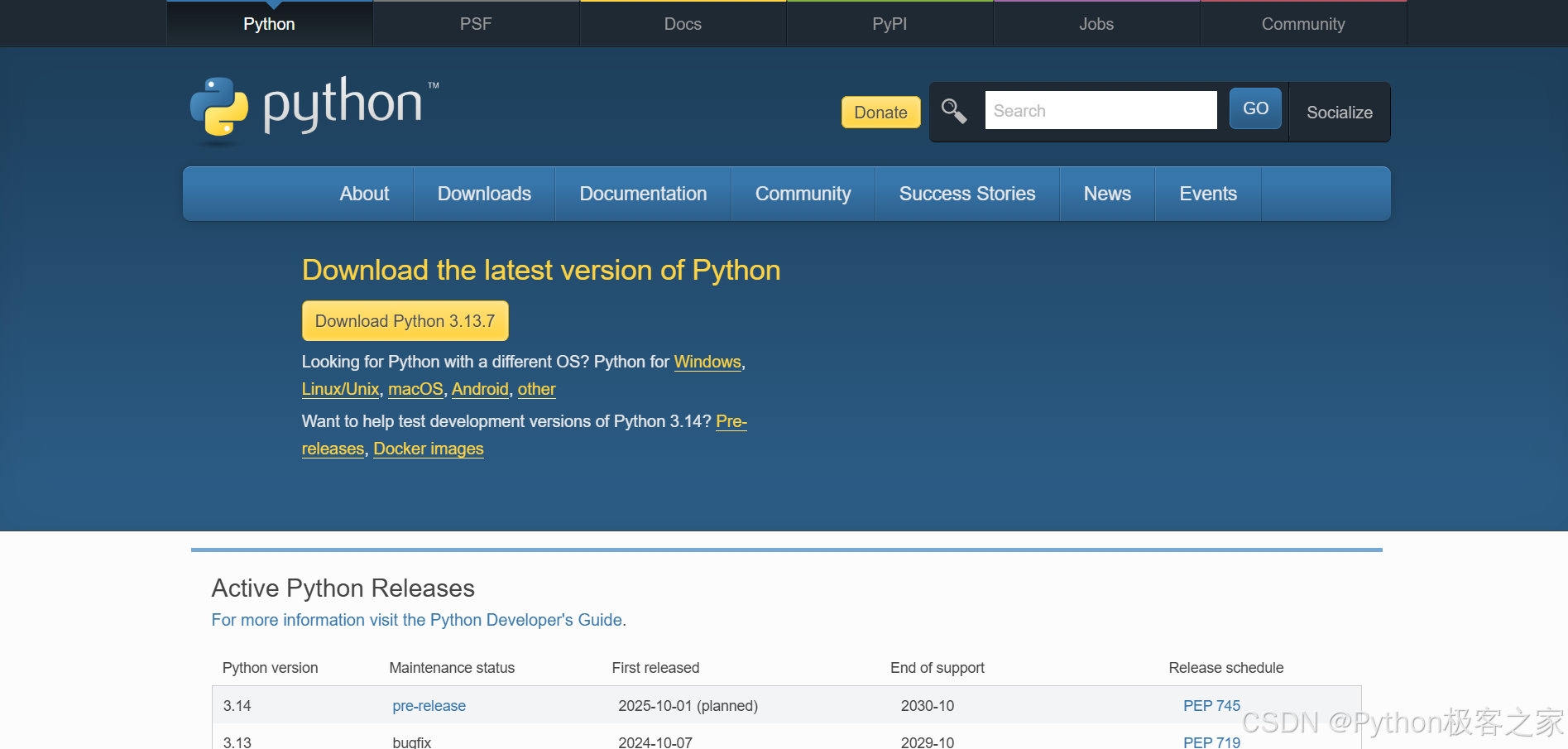
💡 注意:处于某些原因,国内访问官网非常慢,甚至打不开,大家可以访问华为的国内镜像网站:https://mirrors.huaweicloud.com/python/
(2)Python版本选择
Python社区非常活跃,不定期发布最新版本,作为初学者,本教程核心推荐版本:Python 3.10 / 3.11,原因如下:
- 最佳生态兼容性:当前主流的AI和数据科学库(如 PyTorch, TensorFlow, Hugging Face Transformers, pandas, NumPy, scikit-learn 等)对 Python 3.10 和 3.11 的支持最为成熟和稳定。这些库通常会优先确保在这两个版本上无错误运行,而对最新版本(如 3.13)的支持可能会有短暂的滞后,存在兼容性风险。
- 性能与新特性:相比更早的版本(如 3.7, 3.8),3.10 和 3.11 引入了许多性能优化(如更快的解释器、更高效的字典操作)和实用的新语法特性(如结构模式匹配
match-case、更精确的类型提示),能提升开发效率和代码质量。 - 稳定性:它们既不是过于陈旧的版本,也不是刚发布、可能存在未知问题的最新版。经过了广泛的社区使用和测试,是生产环境和竞赛(如Kaggle)的理想选择。
对于需要参加相关考级的同学,“全国计算机等级考试(NCRE)二级 Python”采用 Python 3 版本( Python 3.4.2 至 3.5.3 之间的版本),这是当前的主流版本;“中国电子学会全国青少年软件编程等级考试(Python)”采用考试版本Python 3.5.2:
💡 小提示:在日常学习和备考阶段,使用更新、更主流的Python 3版本(如3.8, 3.9, 3.10, 3.11)是完全没有问题的,核心语法是想通的,甚至是推荐的,因为这些版本有更好的开发体验(如代码提示、错误信息更友好)。只要掌握的是Python 3的核心语法和标准库,就能顺利应对基于3.5.x环境的考试。
初学者,不用过于纠结不同版本的细微区别哈~
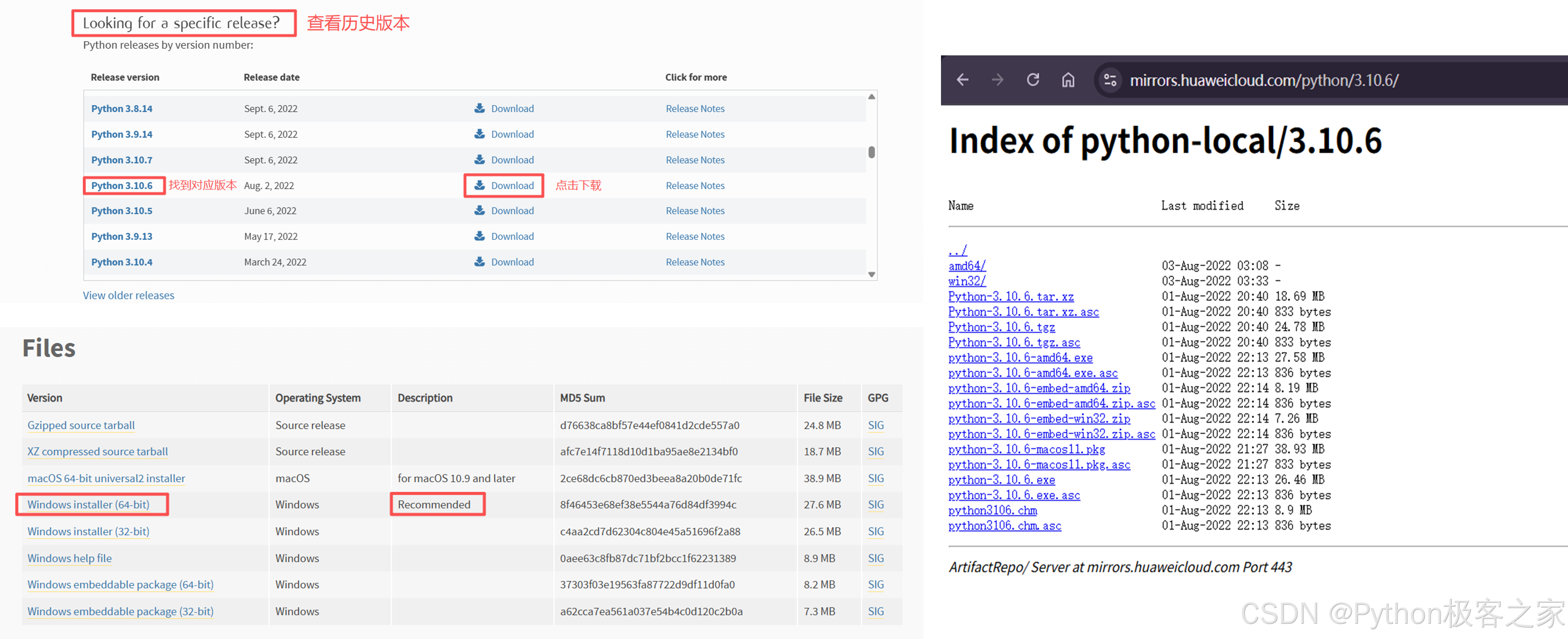
以 Windows 64位电脑为例,下载地址:
推荐官方下载地址:https://www.python.org/ftp/python/3.10.6/python-3.10.6-amd64.exe
华为国内下载地址:https://mirrors.huaweicloud.com/python/3.10.6/python-3.10.6.exe
2.2 安装Python
Windows安装步骤:
- 双击下载的安装包
- 在安装向导中,务必勾选"Add Python to PATH"(如图所示)
- 点击"Install Now"开始安装
- 安装完成后,点击"Close"
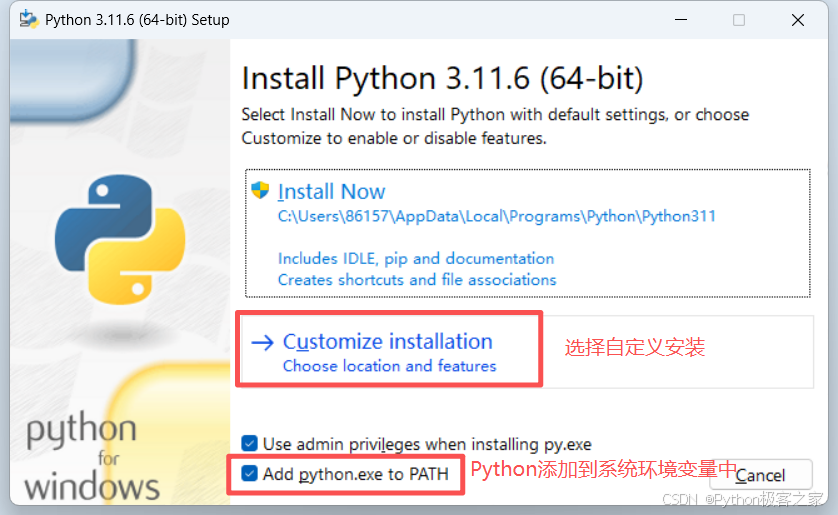
💡 小贴士:安装时请勾选"Add Python to PATH"(Windows系统),这样你可以在命令行直接运行python命令。
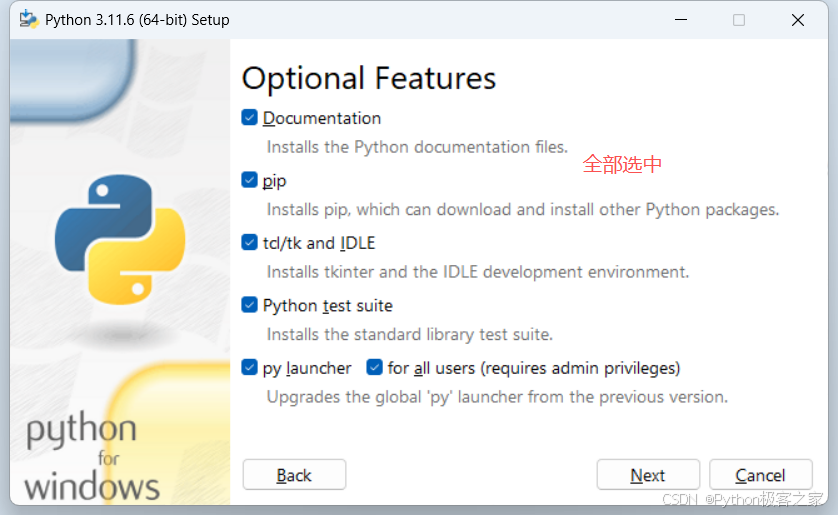

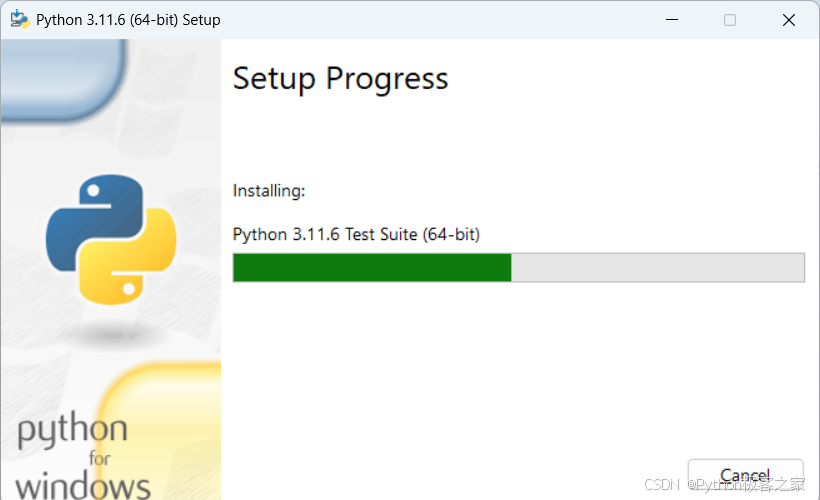
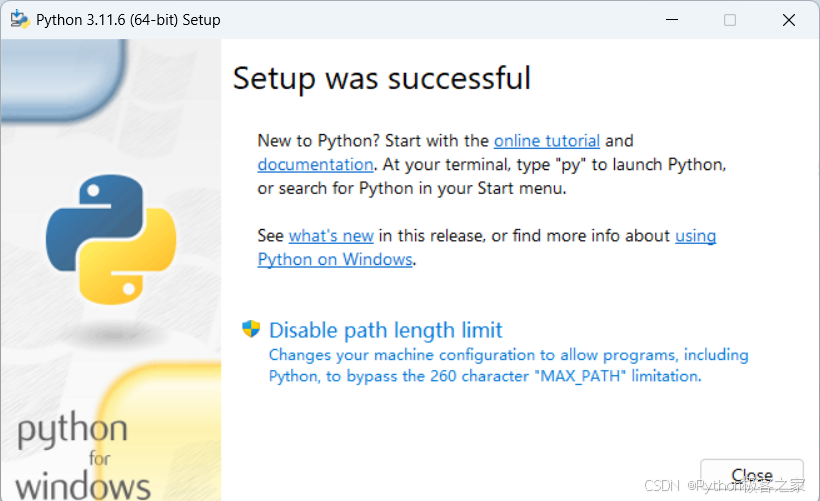
macOS安装步骤:
- 双击下载的.pkg文件
- 按照安装向导完成安装
- 安装完成后,打开终端(Terminal)
Linux安装步骤(以Ubuntu为例):
sudo apt update
sudo apt install python32.3 验证安装
打开命令提示符(Windows)或终端(macOS/Linux),输入以下命令:
python --version如果看到类似Python 3.11.6的输出,说明安装成功!
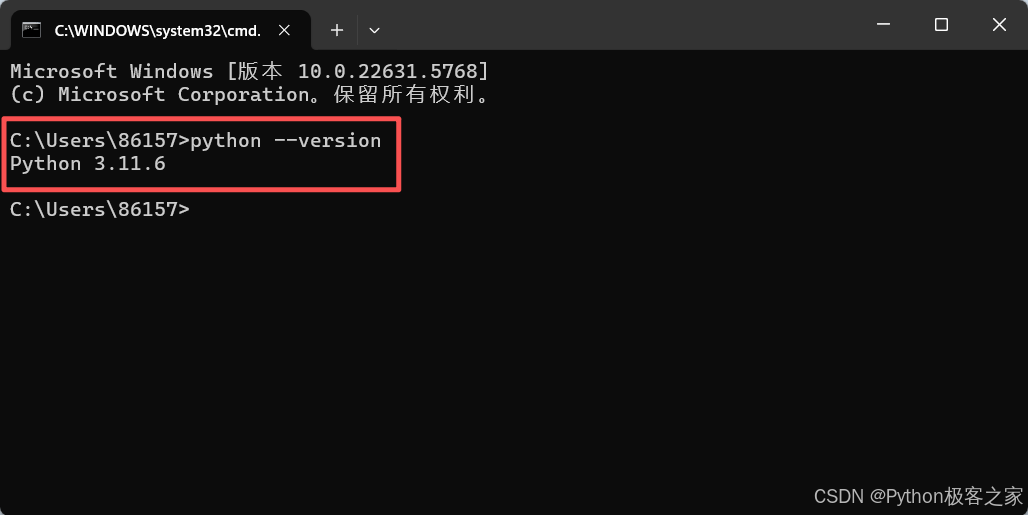
💡 小贴士:如果提示"python不是内部或外部命令",说明你没有勾选"Add Python to PATH",请重新安装并确保勾选。
3. 代码编辑器安装
常见的 Python 代码编辑器包括 Pycharm、VS Code等,本教程以集成开发环境 Pycharm 为例,进行代码的编写、调试与运行。
Pycharm最新版本下载地址:https://www.jetbrains.com/zh-cn/pycharm/
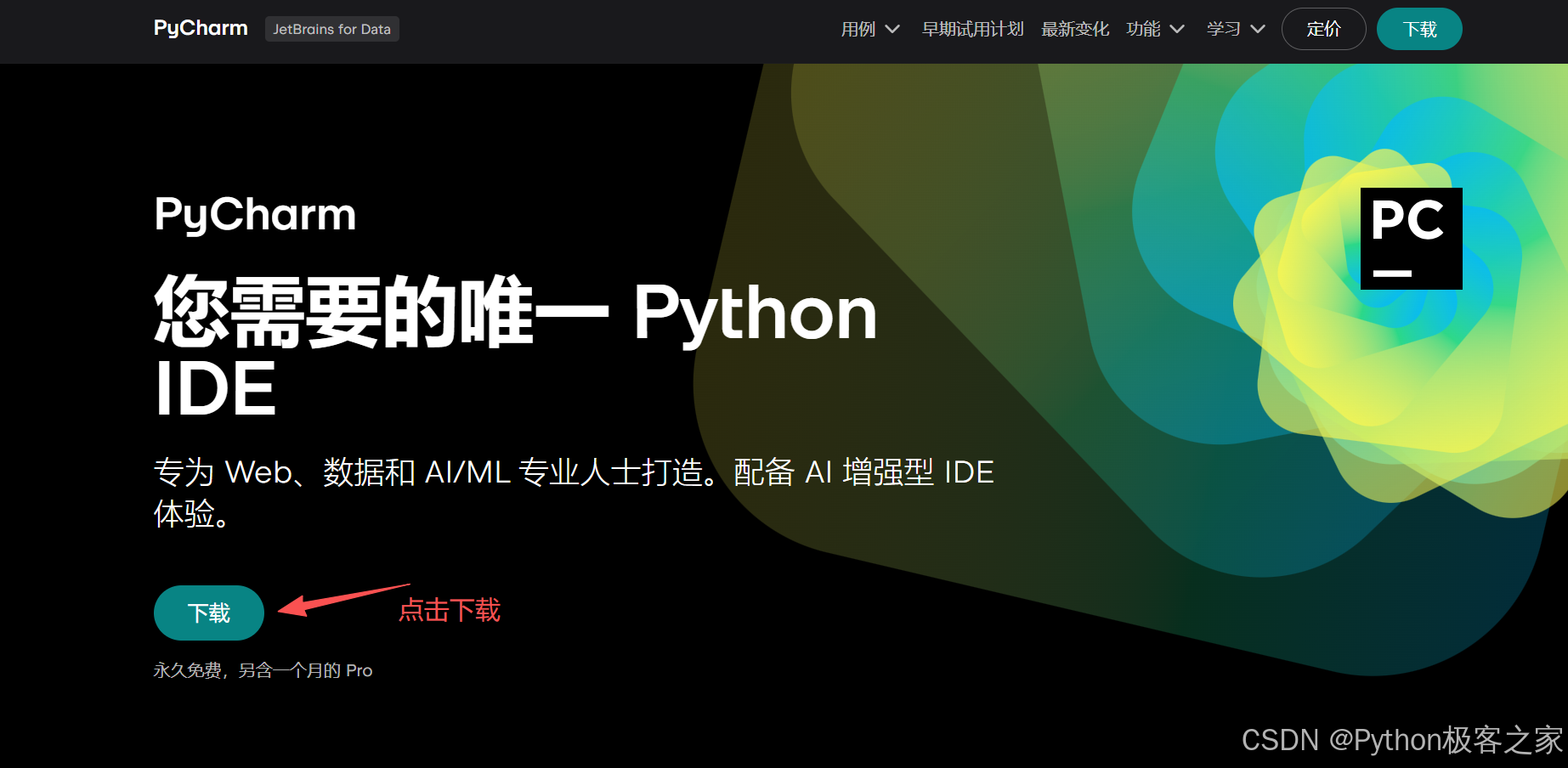
完成下载后,双击点击安装包,选择安装路径后,一路下一步完成安装即可。
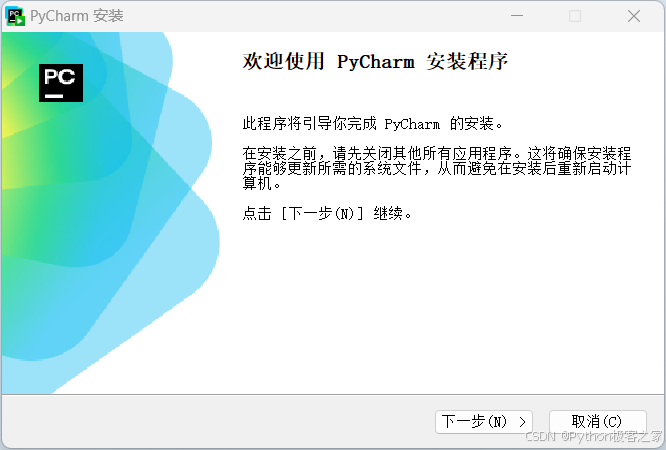

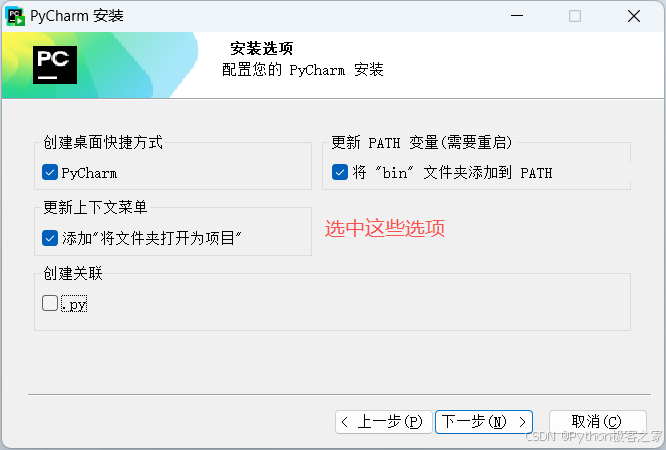
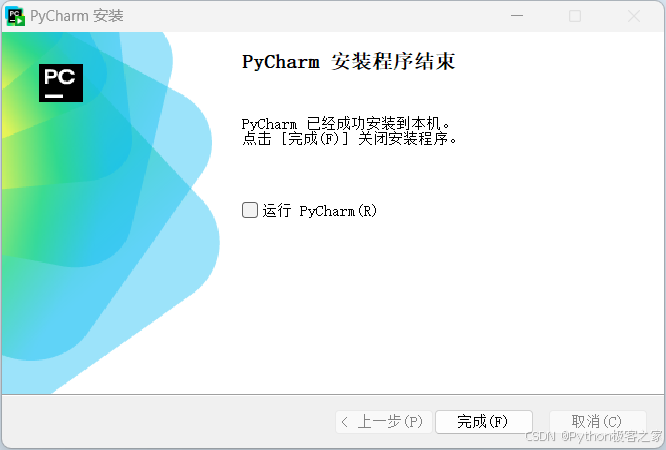
工欲善其事必先利其器!至此,已完成 Python解释器环境与代码编辑器的安装与配置工作!——你的Python装备已拉满!敲代码,冲就完事了!🚀
4. 编写第一个Python程序:Hello World
4.1 使用命令行编写
在命令提示符/终端中输入 python 命令,进入 Python 交互式执行环境,然后输入:
print("Hello World!")然后按回车,你将看到输出:

4.2 使用编辑器编写(推荐)
想必大家也看到很多博主说,学习 Python 一定要从交互式的命令行形式开始,当然了,命令行(终端/Python Shell)没有花哨界面,能让你专注“输入→执行→输出”的核心逻辑,理解代码是怎么被解释器一行行吃进去、吐结果的。
✅ 但别被吓住!别被唬住!现在完全可以用 Jupyter Notebook、VS Code、PyCharm 等图形工具快乐入门——重点是写代码、跑起来、有反馈!而且编辑器写的代码文件方便写注释、写心得、调试...... 而且可以后续复习,命令行形式退出之前写的代码都没了,了...
步骤1:找个自己喜欢的路径,下面创建一个文件夹 python_core_lab(本系列课程代码都讲放到这个工程下面),鼠标右键,选择“Open Folder as PyCharm Project”。

步骤2:配置Python解释器。默认情况下,由于前面已经将Python环境配置到了系统环境变量中了,PyCharm自动找到已安装好的Python环境并配置为当前代码工程的解释器~ 如果没有,按如下步骤进行配置即可,也很简单:

步骤3:创建 helloworld.py 文件,编写代码,输入 print('Hello World!')。

代码编辑空白处,右键,点击运行 helloworld,即可在下方控制台输出运行结果:

5. 常见问题解答
❓ 问题1:安装后运行 python 命令报错
解决方法:安装Python时,确保勾选"Add Python to PATH",如果忘记勾选,需要将Python安装路径添加到系统环境变量中,可参考:https://blog.csdn.net/janechel/article/details/134457443
❓ 问题2:PyCharm 中无法运行Python
解决方法:在 PyCharm 中为当前工程配置已安装的 Python 解释器,可参考:https://www.jetbrains.com/zh-cn/help/pycharm/configuring-python-interpreter.html#modify_interpreter
❓ 问题3:为什么需要"Hello World"程序?
答案:这是一个传统,也是验证环境是否配置成功的最简单方法。它能让你快速获得成就感,是学习编程的第一步。
下一篇预告
在下一篇文章🧺 Python核心语法篇【2】:变量与数据类型——Python中的"容器"中,我们将深入探索变量与数据类型——Python中的"容器"。你将学习:
- 如何创建和使用变量
- Python支持哪些基本数据类型
- 为什么"类型"在Python中如此重要
- ......

